电脑运行缓慢怎么清理(提高电脑运行速度的有效方法)
- 电脑维修
- 2024-09-14
- 21
- 更新:2024-09-02 17:54:54
随着时间的推移,许多人的电脑会变得越来越慢,这给我们的工作和生活带来了很大的困扰。本文将介绍一些清理电脑、提高运行速度的有效方法,帮助您解决这个问题。
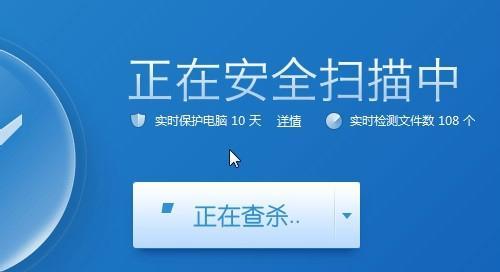
1.清理硬盘垃圾文件
在使用电脑的过程中,我们会产生大量的临时文件、缓存文件等垃圾文件,这些文件会占据硬盘空间,导致电脑运行缓慢。可以使用系统自带的磁盘清理工具或第三方软件进行清理。
2.卸载不常用的软件
电脑上安装了许多不常用的软件会占据系统资源,并且可能在后台运行消耗内存。及时卸载这些软件可以释放资源,提高电脑运行速度。
3.禁用开机自启动项
许多软件在安装时会默认添加开机自启动项,这些程序会在电脑启动时一起运行,占用系统资源。通过禁用不必要的自启动项,可以加快电脑的启动速度。
4.清理系统注册表
系统注册表是保存了各种软件和系统设置信息的数据库,长时间使用电脑会导致注册表中出现无效、残留的信息。通过使用专业的注册表清理工具,可以修复注册表错误,提高电脑的运行速度。
5.更新操作系统和驱动程序
定期更新操作系统和驱动程序可以修复一些系统漏洞和问题,并提供更好的兼容性和性能优化,从而改善电脑的运行速度。
6.检查电脑是否受到病毒感染
病毒和恶意软件的存在会导致电脑运行缓慢甚至崩溃。使用杀毒软件进行全面扫描,确保电脑没有受到病毒感染。
7.增加内存容量
电脑内存不足也是导致电脑运行缓慢的原因之一。根据电脑型号和需求,可以考虑升级内存条来增加内存容量,提高电脑的运行速度。
8.清理浏览器缓存和插件
浏览器缓存和插件也会占用系统资源,建议定期清理浏览器缓存和禁用或删除不必要的插件,以提高浏览器的运行速度。
9.整理桌面和文件夹
桌面上过多的图标和杂乱的文件夹会减慢电脑的运行速度。整理桌面和文件夹,删除不再需要的文件,可以提高电脑的响应速度。
10.关闭无用的系统动画效果
关闭一些不必要的系统动画效果,如窗口打开和关闭的动画、鼠标指针特效等,可以减少系统资源的消耗,提高电脑运行速度。
11.增加虚拟内存
虚拟内存是计算机硬盘上一部分空间被设置为用来替代物理内存的空间。适当增加虚拟内存大小可以提高电脑的运行速度。
12.使用固态硬盘(SSD)
相比传统机械硬盘,固态硬盘(SSD)具有更高的读写速度,使用SSD可以显著提升电脑的运行速度。
13.清理电脑散热系统
电脑散热系统中的灰尘和杂物会导致散热不畅,进而影响电脑的性能。定期清理电脑内部的灰尘,保持散热系统的正常工作。
14.调整电脑性能设置
根据电脑的配置和使用需求,调整电脑的性能设置,如关闭视觉效果、优化处理器性能等,可以提高电脑的运行速度。
15.定期重装系统
如果经过以上方法清理后电脑依然运行缓慢,可以考虑定期重装操作系统,从零开始重新配置电脑,以恢复电脑的原始状态和性能。
通过清理硬盘垃圾文件、卸载不常用的软件、禁用开机自启动项等方法,以及定期更新操作系统和驱动程序、检查病毒感染等措施,可以有效提高电脑的运行速度。如果问题仍未解决,可以尝试增加内存容量、使用固态硬盘等硬件改善措施,或者定期重装操作系统来恢复电脑的原始状态和性能。
如何清理电脑,使其更快更流畅
在长时间使用电脑后,我们常常会遇到电脑变慢、卡顿的问题。这些问题不仅会影响我们的工作效率,还会给使用体验带来负面影响。及时清理电脑,使其更快更流畅成为了一项重要任务。本文将介绍一些有效的清理措施,帮助您恢复电脑最佳状态。
清理硬盘垃圾文件,释放存储空间
在开始菜单中搜索"磁盘清理",打开磁盘清理工具。选择要清理的磁盘,并勾选垃圾文件选项。点击确定后,系统会自动扫描并显示可以清理的文件。勾选后点击确定清理即可。
优化启动项,加快开机速度
打开任务管理器,切换到启动选项卡,列出了开机自启动的程序。禁用那些不常用或不必要的程序,可以减少开机时的负担,加快开机速度。
卸载不需要的软件,减少系统负担
在控制面板的程序与功能中,选择不需要的软件进行卸载。删除这些不常用或者无用的软件,可以减少系统资源的占用,提高电脑的运行速度。
清理浏览器缓存和插件
打开浏览器设置,找到清除缓存的选项,并点击确认清除。同时,清理掉一些无用的浏览器插件,减少对系统的负担,提高浏览器的运行速度。
扫描并清除病毒和恶意软件
使用权威的杀毒软件对电脑进行全盘扫描,清除病毒和恶意软件。这些恶意软件会不断消耗电脑资源,导致电脑变慢甚至卡死。
更新系统和驱动程序
及时更新操作系统和驱动程序可以修复已知的漏洞和bug,并提升系统的稳定性与性能。打开系统设置,检查更新并进行安装。
清理桌面和文件夹
将桌面上不需要的文件整理到其他文件夹中,减少桌面上的图标数量。同时,清理掉一些不需要的文件和文件夹,可以减少硬盘的负担,提高电脑的运行速度。
清理内存,释放资源
打开任务管理器,切换到性能选项卡,在内存一栏中可以看到当前内存的使用情况。若内存占用率较高,可以尝试关闭一些占用较大内存的程序,释放内存资源。
清理注册表,优化系统
使用系统优化工具,如CCleaner等,进行注册表清理和优化操作。注册表中存储着系统及软件的相关信息,清理无用的注册表项可以提升系统运行效率。
清理临时文件夹
在开始菜单中搜索"运行",输入"%temp%"打开临时文件夹。删除其中的临时文件和文件夹,可以释放硬盘空间,提高系统运行速度。
清理系统日志
打开事件查看器,选择"Windows日志",然后逐个选择"应用程序"、"安全性"、"系统"等日志类型。在右侧面板点击"清除日志"即可。
清理垃圾桶
打开垃圾桶,点击"清空回收站"按钮,确认删除即可彻底清理垃圾桶中的文件。这样可以释放硬盘空间。
重启电脑
重启电脑可以清理掉一些缓存和暂时文件,帮助电脑重新加载系统和软件,恢复较快的运行速度。
定期维护与清理
定期进行电脑维护与清理,保持系统的良好状态。每月进行一次全盘扫描、清理垃圾文件和优化操作,可以让电脑保持最佳状态。
通过清理硬盘垃圾文件、优化启动项、卸载不需要的软件、清理浏览器缓存和插件、扫描并清除病毒和恶意软件、更新系统和驱动程序、清理桌面和文件夹、清理内存、清理注册表、清理临时文件夹、清理系统日志、清理垃圾桶、重启电脑以及定期维护与清理等方法,可以有效地清理电脑,使其更快更流畅。保持一个良好的使用习惯,定期进行电脑维护与清理,将有助于提高我们的工作效率,提升使用体验。















